KontrolPack ile Ağ Üzerinden Bilgisayarları Bağlayın/Kontrol Edin

KontrolPack ile ağınızdaki bilgisayarları kolayca kontrol edin. Farklı işletim sistemlerine sahip bilgisayarları zahmetsizce bağlayın ve yönetin.
Linux masaüstü için epeyce internet radyo uygulaması var. Bununla birlikte, daha önce bahsettiğimiz uygulamalar, ortalama bir kullanıcı için biraz karmaşıktır ve harika olsa da bazen kafa karıştırıcı olabilen kullanıcı arayüzlerine sahiptir.
Goodvibes ile tanışın, Linux masaüstü için temiz, küçük bir internet radyo uygulaması. Kullanıcılara basit, anlaşılması kolay bir kullanıcı arayüzünde çok çeşitli internet radyo istasyonlarına erişim sağlar. Bu kılavuzda, nasıl kurulacağını ve kullanılacağını da göstereceğiz.
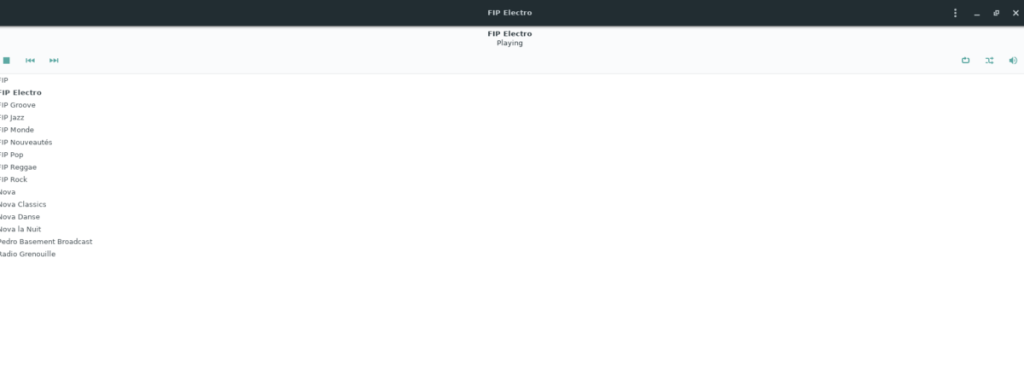 Goodvibes radyo uygulaması, çeşitli biçimlerde çeşitli Linux dağıtımlarına kurulum için mevcuttur. Uygulamanın sisteminizde çalışmasını sağlamak için Ctrl + Alt + T veya Ctrl + Shift + T klavye kombinasyonuna basarak bir terminal penceresi açarak başlayın .
Goodvibes radyo uygulaması, çeşitli biçimlerde çeşitli Linux dağıtımlarına kurulum için mevcuttur. Uygulamanın sisteminizde çalışmasını sağlamak için Ctrl + Alt + T veya Ctrl + Shift + T klavye kombinasyonuna basarak bir terminal penceresi açarak başlayın .
Linux masaüstünüzde bir terminal penceresi açtıktan sonra, kullanmakta olduğunuz Linux işletim sistemine karşılık gelen aşağıda ana hatları verilen kurulum talimatlarını takip ederek Goodvibes'ı kurmaya başlayın.
Ubuntu'da Goodvibes radyo uygulaması “Evren” yazılım deposu aracılığıyla kurulabilir. Ancak, yalnızca Ubuntu 20.10 ve 20.04 kullanıcıları için mevcuttur. 18.04 veya daha eski bir sürümünü kullanıyorsanız, uygulamayı çalıştırmak için Flatpak'a dönün.
Her Ubuntu kurulumunda varsayılan olarak "Evren" yazılım deposu açık değildir. Bu yüzden, nasıl etkinleştireceğimizi gözden geçirmeliyiz. Etkinleştirmek için önce aşağıdaki add-apt-repository komutunu çalıştırın .
sudo add-apt-depo evreni
Add-apt-repository komutu ile “Evren”i sisteme ekledikten sonra apt update komutunu kullanarak yazılım kaynaklarınızı güncellemelisiniz . Yazılım kaynaklarınızı yenileyerek “Evren”i sistem için erişilebilir hale getireceksiniz.
sudo uygun güncelleme
Son olarak, apt install komutunu kullanarak Goodvibes uygulamasını sisteminize yükleyebilirsiniz .
sudo apt goodvibes yükleyin
Debian 10 ve 11 ile Sid'de Goodvibes uygulamasını "ana" yazılım deposundan edinebilirsiniz. Uygulamayı sisteminize kurmak için aşağıdaki apt-get install komutunu çalıştırın .
sudo apt-get install goodvibes
Arch Linux'ta Goodvibes uygulaması, "UserRepository" olarak bilinen bir üçüncü taraf deposu aracılığıyla kullanılabilir. Linux PC'nize kurmak için aşağıdaki komutları bir terminal penceresinde yürütün.
wget https://userrepository.eu/goodvibes-0.6-1-x86_64.pkg.tar.zst sudo pacman -U goodvibes-0.6-1-x86_64.pkg.tar.zst
Arch Linux'ta üçüncü taraf yazılım havuzlarına güvenmiyor musunuz? Ayrıca Arch Linux AUR'da Goodvibes'i buradan edinebilirsiniz .
Goodvibes radyo uygulaması, birincil Fedora depoları aracılığıyla Fedora 33 ve Rawhide kullanıcıları tarafından kullanılabilir. Uygulamayı sisteminize kurmak için bir terminal penceresinde aşağıdaki dnf install komutunu kullanın.
sudo dnf goodvibes'i kurun
OpenSUSE Tumbleweed'de ve OpenSUSE LEAP'te, Goodvibes'i “Multimedya” yazılım deposunu kullanarak sisteminizde kurabilirsiniz. Sisteminizde “Multimedya” deposunu etkinleştirmek için aşağıdaki zypper komutunu yürütün .
yaban mersini
sudo zypper addrepo https://ftp.lysator.liu.se/pub/opensuse/repositories/multimedya:/apps/openSUSE_Tumbleweed/ multimedya-apps-x86_64
Sıçrayış 15.2
sudo zypper addrepo https://ftp.lysator.liu.se/pub/opensuse/repositories/multimedya:/apps/openSUSE_Leap_15.2/ multimedya-apps-x86_64
Sıçrayış 15.1
sudo zypper addrepo https://ftp.lysator.liu.se/pub/opensuse/repositories/multimedya:/apps/openSUSE_Leap_15.1/ multimedya-apps-x86_64
OpenSUSE sisteminize repoyu ekledikten sonra yenileme komutunu kullanın. Bu komut, yeni eklediğiniz de dahil olmak üzere sisteminizdeki depoları güncelleyecektir.
sudo zypper yenileme
Son olarak, zypper install komutuyla Goodvibes'i OpenSUSE'ye kurun .
sudo zypper goodvibes'i kurun
Goodvibes internet radyosu uygulaması, Flathub uygulama mağazasında Flatpak olarak mevcuttur. Linux sisteminizde çalışmasını sağlamak için önce Flatpak çalışma zamanını etkinleştirmelisiniz. Bunu yapmak için konuyla ilgili ayrıntılı kılavuzumuzu takip edin .
flatpak flathub'u kurun io.gitlab.Goodvibes
Goodvibes'i Linux PC'nizde kullanmak için uygulamayı açarak başlayın. Uygulamayı, uygulama menüsünde arayarak açabilirsiniz. Uygulama açıldıktan sonra, nasıl kullanılacağını öğrenmek için aşağıdaki adım adım talimatları izleyin.
Adım 1: İstasyon listesi için Goodvibes'a bakın. İstasyon listesi, uygulamadaki oynatma düğmelerinin hemen altındadır. Dinlemek istediğiniz istasyonlar listesine göre sıralayın.
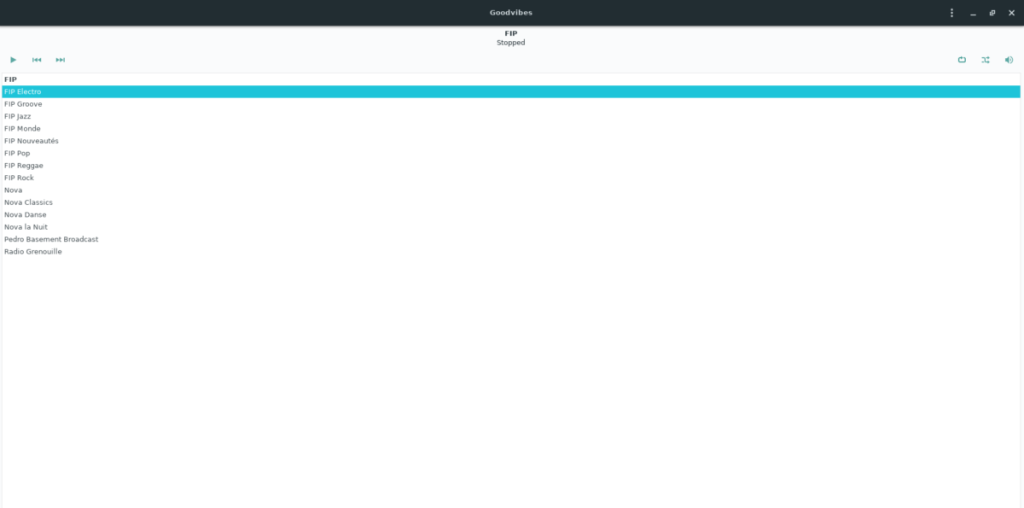
Adım 2: Dinlemek için bir istasyon bulduğunuzda, fare ile seçin ve çalmaya başlamalıdır. Ardından hoparlör simgesini kullanarak istasyonun sesini kontrol edebilirsiniz.
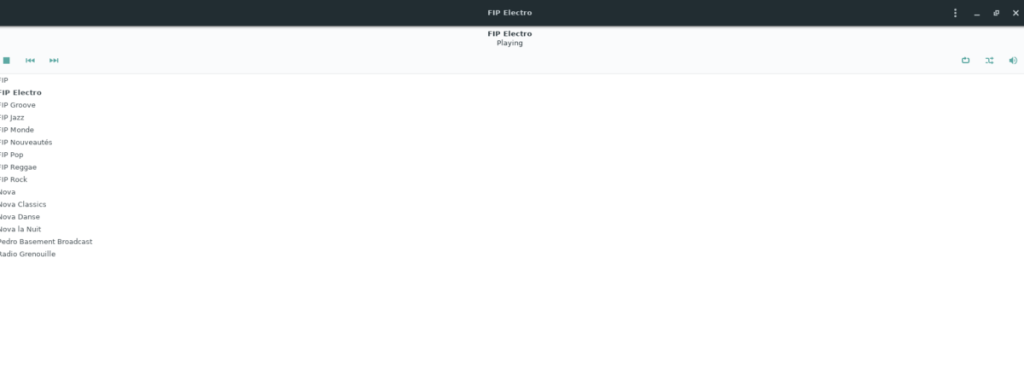
3. Adım: Goodvibes uygulamasının oynatılmasını durdurmanız mı gerekiyor? İstasyon çalarken oynat düğmesi bir durdurma düğmesine dönüşecektir. Oynatmayı durdurmak için üzerine tıklayın.
Goodvibes uygulamasına özel radyo istasyonları ekleyebileceğinizi biliyor muydunuz? İşte nasıl yapılacağı. Öncelikle, bilgisayarınıza eklemek istediğiniz istasyonun URI'sini çevrimiçi olarak arayın.
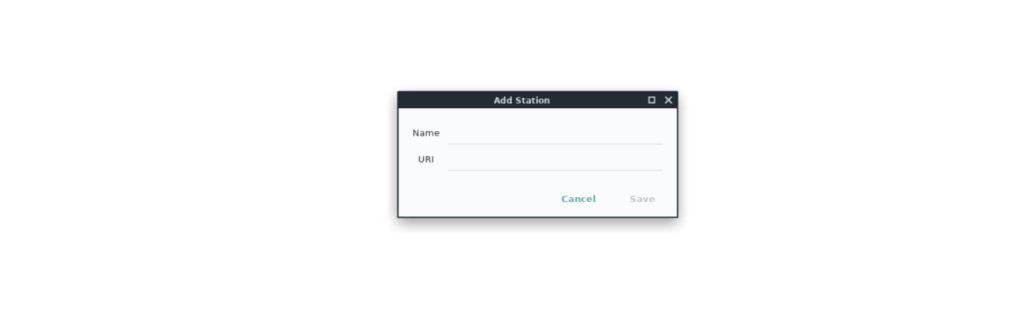
URI'yi bulduktan sonra, simge durumuna küçült düğmesinin yanındaki menüye tıklayın ve "istasyon ekle"yi seçin. Ardından, istasyon URI'sine yapıştırın. Ardından Goodvibes uygulaması aracılığıyla dinleyebileceksiniz.
KontrolPack ile ağınızdaki bilgisayarları kolayca kontrol edin. Farklı işletim sistemlerine sahip bilgisayarları zahmetsizce bağlayın ve yönetin.
Tekrarlanan görevleri otomatik olarak gerçekleştirmek ister misiniz? Bir düğmeye defalarca manuel olarak tıklamak yerine, bir uygulamanın
iDownloade, kullanıcıların BBC'nin iPlayer hizmetinden DRM içermeyen içerikleri indirmelerine olanak tanıyan platformlar arası bir araçtır. Hem .mov formatındaki videoları hem de .mov formatındaki videoları indirebilir.
Outlook 2010'un özelliklerini ayrıntılı olarak ele aldık, ancak Haziran 2010'dan önce yayınlanmayacağı için Thunderbird 3'e bakmanın zamanı geldi.
Herkesin ara sıra bir molaya ihtiyacı vardır. Eğer ilginç bir oyun oynamak istiyorsanız, Flight Gear'ı deneyin. Flight Gear, ücretsiz, çok platformlu ve açık kaynaklı bir oyundur.
MP3 Diags, müzik koleksiyonunuzdaki sorunları gidermek için en iyi araçtır. MP3 dosyalarınızı doğru şekilde etiketleyebilir, eksik albüm kapağı resmi ekleyebilir ve VBR'yi düzeltebilir.
Google Wave gibi, Google Voice da dünya çapında büyük ilgi gördü. Google, iletişim kurma biçimimizi değiştirmeyi amaçlıyor ve
Flickr kullanıcılarının fotoğraflarını yüksek kalitede indirmelerine olanak tanıyan birçok araç var, ancak Flickr Favorilerini indirmenin bir yolu var mı? Son zamanlarda
Örnekleme Nedir? Vikipedi'ye göre, "Bir ses kaydının bir kısmını veya örneğini alıp onu bir enstrüman veya müzik aleti olarak yeniden kullanma eylemidir."
Google Sites, kullanıcıların web sitelerini Google'ın sunucusunda barındırmasına olanak tanıyan bir Google hizmetidir. Ancak bir sorun var: Yedekleme için yerleşik bir seçenek yok.



![FlightGear Uçuş Simülatörünü Ücretsiz İndirin [İyi Eğlenceler] FlightGear Uçuş Simülatörünü Ücretsiz İndirin [İyi Eğlenceler]](https://tips.webtech360.com/resources8/r252/image-7634-0829093738400.jpg)




